在Windows 7电脑上设置Wi-Fi连接是许多用户日常操作的基础,尤其对于那些仍在使用这一经典系统的朋友来说,虽然Windows 7已不再获得官方支持,但它的网络功能依然可靠,作为一名长期从事IT支持的人,我经常遇到用户询问如何配置Wi-Fi,因此我将分享一个简单易懂的指南,请确保你的电脑配备了无线网卡(大多数笔记本内置),并靠近路由器以获取稳定信号,我将一步步解释整个过程,帮助你快速上手。
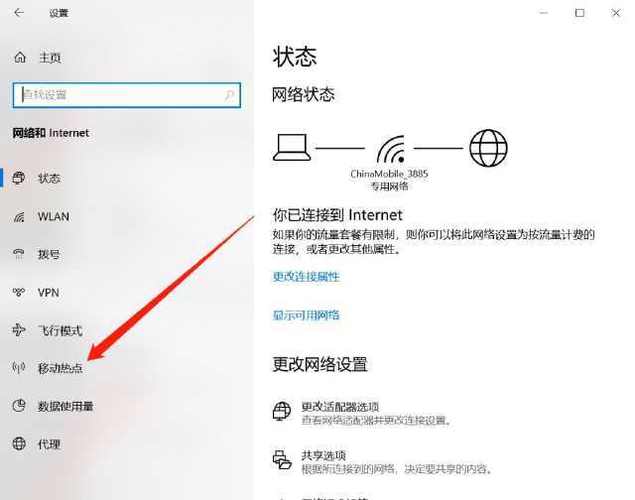
检查无线网卡是否启用,点击屏幕右下角的系统托盘区域(靠近时钟),找到网络图标(形如信号条或小电脑),如果图标显示为灰色或带有红叉,说明无线功能可能被禁用,右键点击图标,选择“打开网络和共享中心”,在新窗口中,点击左侧菜单的“更改适配器设置”,你会看到一个列表,包括“无线网络连接”或类似条目,如果它显示为“禁用”,右键点击并选择“启用”,这一步很关键,因为未启用的网卡无法搜索网络,启用后,图标应变为正常状态。
搜索并连接Wi-Fi网络,返回桌面,再次点击右下角的网络图标,系统会自动扫描附近的无线网络,显示一个弹出列表,找到你想连接的网络名称(SSID),点击它一次,如果网络是加密的(通常带锁图标),系统会提示输入安全密钥(即Wi-Fi密码),输入密码时,确保准确无误——密码区分大小写,建议手动输入而非复制粘贴以避免错误,确认无误后,勾选“自动连接”选项,这样下次开机时电脑会自动加入该网络,点击“连接”按钮,等待几秒钟,如果连接成功,图标会显示信号强度,并提示“已连接”。
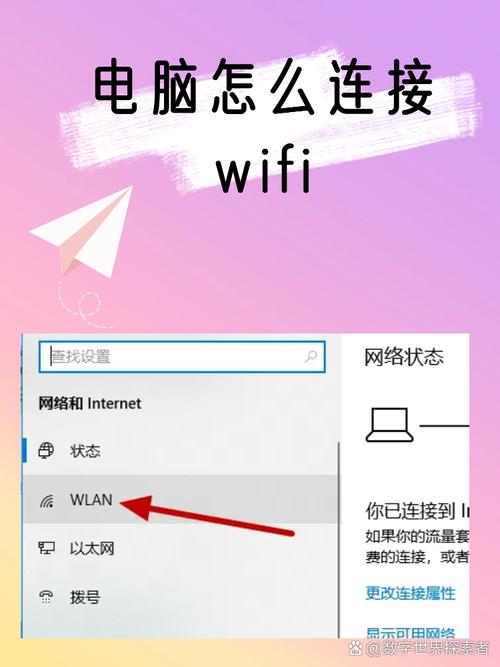
验证连接是否稳定,打开浏览器尝试访问一个简单网站,如百度首页,如果页面加载正常,说明Wi-Fi设置成功,但若出现错误,别担心,这很常见,检查密码是否正确,或重启路由器(拔掉电源30秒后重插),在“网络和共享中心”中,点击当前连接的Wi-Fi名称,查看状态,确保“IPv4连接”显示为“Internet”,这表示一切正常,如果问题持续,尝试更新无线网卡驱动:右键点击“计算机”图标,选择“管理”,进入“设备管理器”,展开“网络适配器”,右键点击你的无线网卡,选择“更新驱动程序软件”,选择自动搜索更新,系统会下载最新驱动,提升兼容性。
优化Wi-Fi设置能提升体验,在“网络和共享中心”,点击“设置新的连接或网络”,选择“手动连接到无线网络”,输入SSID和安全类型(如WPA2-Personal),这有助于解决自动搜索失败的问题,我建议启用网络发现和文件共享:在“高级共享设置”中,选择“启用网络发现”和“启用文件和打印机共享”,这方便你在家共享文件,但仅限可信网络,安全方面,避免使用公共Wi-Fi处理敏感事务;如需额外保护,在路由器设置MAC地址过滤或启用防火墙。
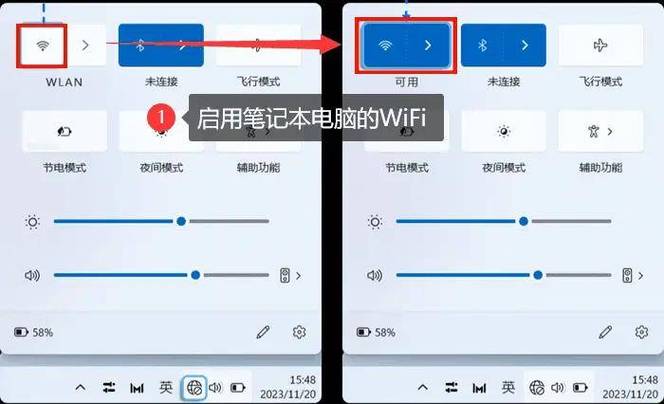
谈谈我的个人观点:Windows 7的Wi-Fi配置过程简洁直观,体现了微软早期设计的用户友好性,虽然现代系统更先进,但Win7的稳定性让我印象深刻——只要硬件兼容,它就能提供可靠的连接,作为站长,我鼓励用户定期更新系统补丁(尽管官方停止支持,第三方工具如WSUS Offline Update可辅助),并备份重要数据,耐心操作每一步,你就能轻松享受无线自由。









评论列表 (1)
Win7电脑设置WiFi的步骤如下:打开控制面板,点击网络和共享中心,选择设置新的连接或网络,选择无线,然后按照提示完成设置。
2025年10月02日 22:28